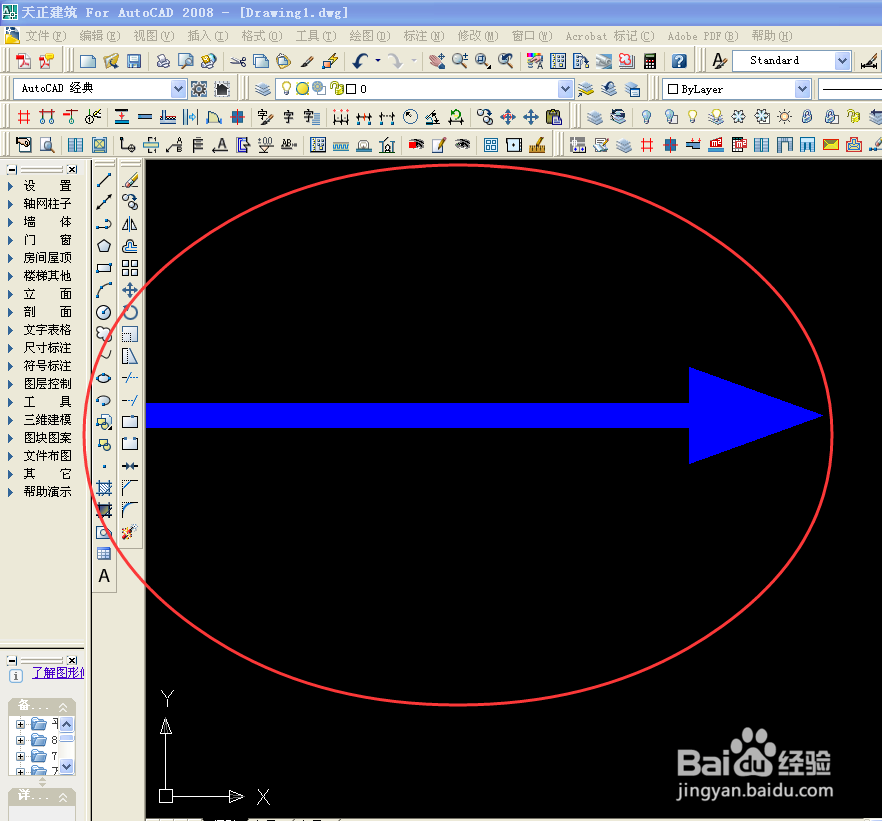1、打开天正建筑CAD,点击正交,首先画一条直线,然后在下框输入pline,即PL线。

2、点击enter,按照框中内容,输入w,即宽度


3、点击enter,输入起点的宽度大小,如200

4、点击enter,输入端点的宽度大小,0(这个必须是0,因为是箭头嘛)

5、这时,窗口处已经出现芟镊圭薅箭头了,确定端点位置就可以了,如果你没看到,说明你输入的起点宽度太小了,滚动滑轮,放大就看到了。


6、这时,再选中箭头旁的单线,选中在右键中增大它的宽度就可以了,这样一个箭头就完成了。
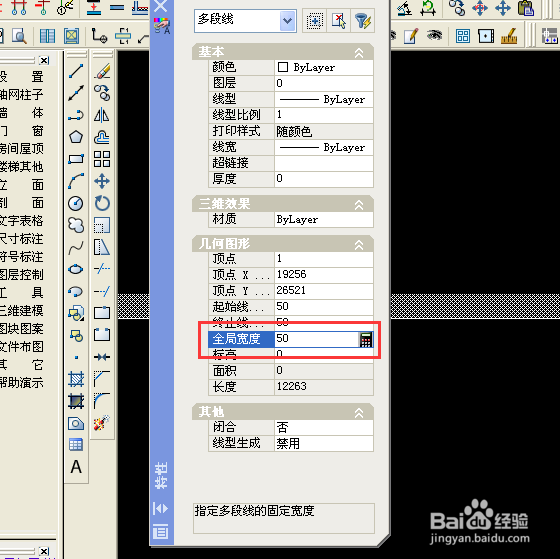
7、如果你想更改箭头的颜色,只需选中箭头后,右键编辑,选中属性特点,弹出对话款,更改颜色即可。


8、如蓝色,这样就成功了,保存成相应的格式即可